
✒️SAP BI / BW BO Video - Administración de InfoCubos
SAP BI / BW BO Video - Administración de InfoCubos
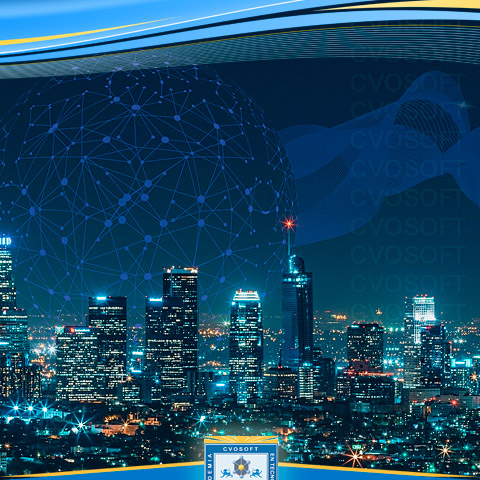
Accedemos con la transacción RSA1 al modelado. Vamos a los Infositios y seleccionamos un cubo. Con botón derecho seleccionamos Gestionar.
Sacamos el navegador para tener mas espacio con el botón visualizar/Suprimir Navegador.
Vamos a la pestaña Contenido.
Tenemos las opciones Visualizar el contenido del Cubo, Visualizar la tabla de hechos o realizar un Borrado selectivo.
Vamos al Contenido del InfoCubo.
Nos aparecen todas las características y sus respectivos SID del cubo para poder visualizar, filtrando lo que necesitemos.
Siempre debemos seleccionar el botón campos p.salida antes de ejecutar, para indicar los campos a visualizar. Podemos Marcar Todos.
Volvemos y seleccionamos el SID del proveedor 2. Luego le damos al botón con el dibujo de un reloj o pulsamos F8 para ejecutar la consulta.
Se visualizan todas las características y ratios que hayamos marcado para visualizar de nuestro InfoCubo. Una opción interesante es la de Modificar el Layout (diseño).
Una vez lo lanzamos, podemos ver todas las columnas a nuestra izquierda y seleccionar cuales vamos a mostrar y cuáles no en nuestra visualización.
Seleccionamos unas cuantas, damos click al botón tomar y vemos el resultado.
Volvemos y vemos ahora la TABLA DE HECHOS
Vemos que cada uno de los campos son las claves de cada una de las dimensiones creadas en el cubo.
Pulsando en Opciones, campos para selección, nos muestra los campos de salida que podemos visualizar.
Podemos ver también el numero de registros que contiene nuestro InfoCubo es presionando el botón Cantidad Entradas (Ctrl F7).
Ahora vemos el Borrado Selectivo que es una herramienta muy utilizada ya que hay casos en que después de realizar una carga, queremos borrar una parte parcial de esos datos y no borrar toda la petición al completo. Para eso usamos el Borrado Selectivo.
Antes de pulsar inicio debemos seleccionar las selecciones de borrado. Por ejemplo que proveedor vamos a borrar del cubo, que fecha, etc.
El borrado selectivo debe ser usado con cuidado ya que no hay un control de las peticiones y por lo tanto podríamos generar inconsistencia de datos.
Presionando el botón de Log, podemos ver todos los logs del borrado selectivo especifico.
Ahora vemos la pestaña de rendimiento.
Aquí se ve todo lo relacionado con el rendimiento, ya sea la verificación de índices, creación, borrado… , lo mismo delos índices para agregados, y la verificación de estadísticas para la consistencia de los datos. Antes de cualquier carga hay que borrar índices y luego repararlos para mejorar la carga.
Presionando el botón del log de cualquiera de las solapas podemos elegir el log a visualizar, por ejemplo estructurar índices, Comprimir…
Ahora vamos a la pestaña de Peticiones
Podemos ver de cada petición su status al presionar en el botón de monitoreo del mismo, verificar que DTP fue el que llevó los datos al InfoCubo, la fecha de actualización, las condiciones de selección, si esa petición recibió un borrado selectivo, que usuario lo realizó, en qué fecha horario, numero de registros seleccionados y finalmente los que se transfirieron al cubo.
Desde aquí mismo podemos seleccionar una petición específica y borrarla tranquilamente. Podemos también cambiar el valor del status si nos interesa.
Presionando el botón Monitor podemos ver lo que ocurrió en la transferencia de datos hacia nuestro InfoCubo.
Vamos a la pestaña Transferir o Roll up.
En esta pestaña veremos todo lo referido a Agregados.
Pasamos a la pestaña Comprimir.
Aquí posemos seleccionar hasta que petición del cubo queremos comprimir. Estos pasan a una tabla de hechos llamada E.
Vamos a la pestaña Reestructuración.
Se utiliza para reestructurar los datos del cubo después de ciertas modificaciones. En el menú Entorno tenemos la opción Verificación Completa
Es muy útil para verificar la consistencia de nuestras peticiones. Se abre un cuadro de dialogo para ello.
En la menú Entorno, opción Tratamiento de solicitudes automático podemos pedirle que confirme la calidad de los datos, que realice la transferencia de datos a los agregados, o comprimir siempre después de cualquier carga, todo esto automáticamente.
Volvemos ya atrás hasta salir y ver el árbol, Seleccionamos el cubo y con botón derecho seleccionamos Visualizar.
Tenemos en el menú Detalle la opción BD Rendimiento y Actualizar parámetros memoria BD,
que ser verá en la unidad de Perfomance.
Tenemos también la opción Información (Logs / Status) dentro del menú Detalle, donde vemos todo lo relacionado con el status de las tablas, Logs de cuando se fue activando y realizando, quien lo hizo, etc.
En el menú Tratar tenemos la opción Analizar InfoCubo.
Finalmente salimos, botón derecho encima del InfoCubo y seleccionando Visualizar flujo de datos podemos ver todo el flujo de datos que llega a nuestro InfoCubo y que sale desde nuestro InfoCubo.
Sobre el autor
Publicación académica de Joaquin Vivas, en su ámbito de estudios para la Carrera Consultor en SAP BI / BW BO.
Joaquin Vivas
Profesión: Administrador de Sistemas y Analista Bi - Espa?a - Legajo: PZ32O
✒️Autor de: 87 Publicaciones Académicas
🎓Egresado de los módulos:
Certificación Académica de Joaquin Vivas

















 Disponibilidad Laboral: FullTime
Disponibilidad Laboral: FullTime 












